网上各大设计师眼中的Windows 10开始菜单
开始菜单是视窗操作系统(Windows)中图形用户界面(GUI)的基本部分,可以称为是操作系统的中央控制区域。在默认状态下,开始按钮位于屏幕的左下方,当前版本的开始按钮是一个Windows标志。Windows 95中开始菜单的设计博得了增强了界面友好程度的好评。后来,开始按钮和菜单标志,成为了微软产品的广告,而“单击这里开始”也成了微软的一句广告语。
开始菜单在Windows 8和8.1中被替换为开始屏幕,而在Windows 10 中以全新的面貌重新出现。接下来,我们就一起来回顾一下网上各大设计师眼中的“Win10开始菜单”吧!
访问:
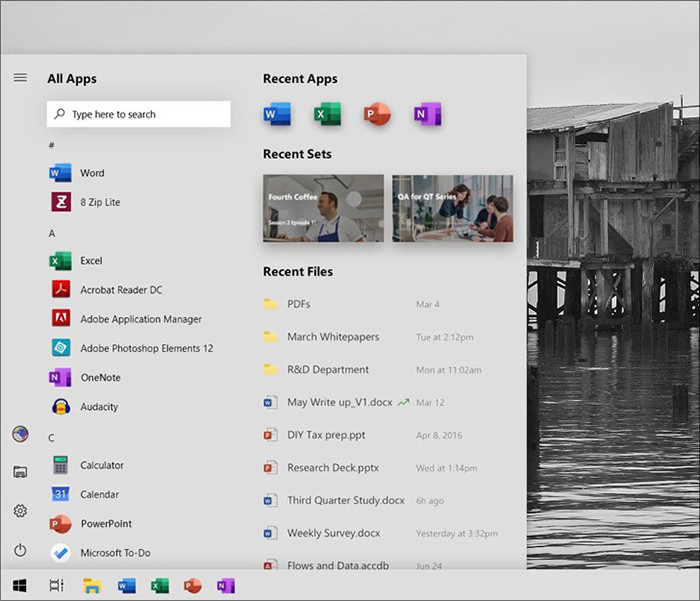
国外设计师vGlad带来的概念版Win10开始菜单
1. Behance版开始菜单
这是国外设计师Behance带来的一款概念版开始菜单,看上去与现行Win10类似。但如果仔细观察你会发现,无论是整体配色、新Office图标加入、图标底背去除,以及磁贴图标的回归,所有一切都让这款开始菜单看起来更加精致。而这,也许就是工程师与设计师的最大区别吧。

Behance版“开始菜单”
2. Start10版开始菜单
磁贴是Win8时代的产物,Win10则将它直接沿用到自己的开始菜单中。But……我们真的每时每刻都需要这款功能“强大”的磁贴么?Start10给了我们一个不一样的答案。
在Start10的Modern Style Start Menu风格下,你会发现一个与现版完全不一样的开始菜单。其实这个思路与之前的Win7有几分类似,但整体更加现代也更为好用。或许微软可以考虑一下这种表现形式,为用户也为不同的设备间提供不同的选择权利,或许把选择交给用户是一个不错的主意!
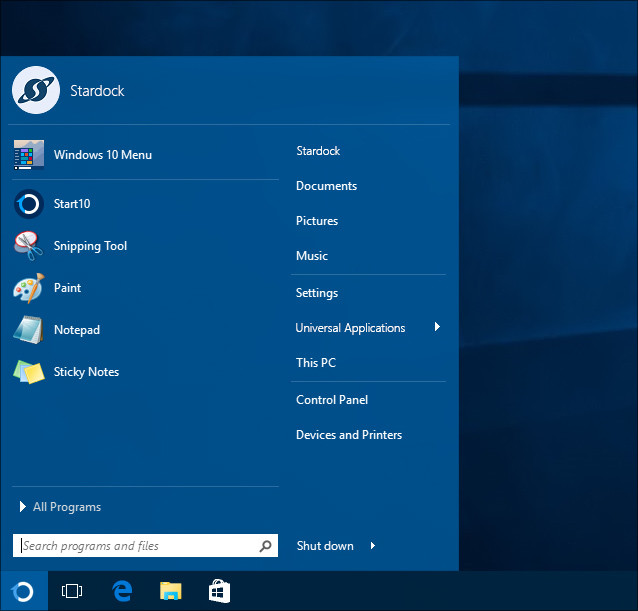
Start10版开始菜单
3. Lodmot版开始菜单
Lodmot设计的Win10开始菜单可以说是上面Strat10版的更高简化版,它的整体设计思路来源于WP,打开“APPS”标签管理所有应用。
应用被分门别类地放置在整个菜单中,当然你也可以通过顶端标签以其他条件排序。这个其实更像Win8开始菜单的一个缩影,只不过面积不再是全屏,而是更符合用户需求的半屏。而据设计师称,Apps其实也是一个返回键,用户可以方便地利用它退回上一层。
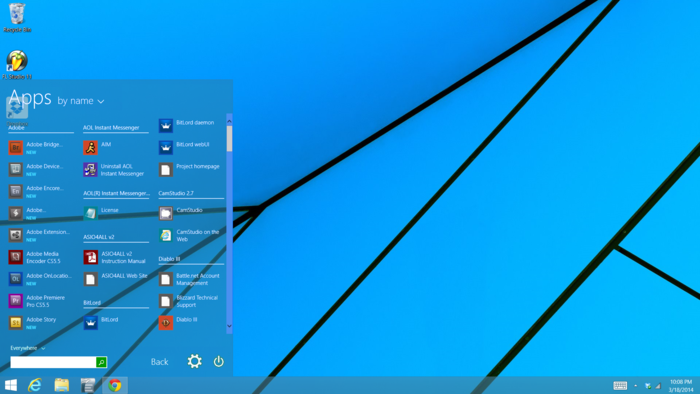
Lodmot版开始菜单
4. vGlad版开始菜单
这个其实就是文章开头介绍的那位设计师,和现版开始菜单相比,vGlad大胆取消了动态磁贴,通过调整最近使用文档、应用程序及其他内容,为用户提供了一个简约而又不失方便的全新菜单样式。vGlad给出了两种不同状态的开始菜单截图,对应于现版的“磁贴版“和”功能列表版“,同样走的是简约化风格。
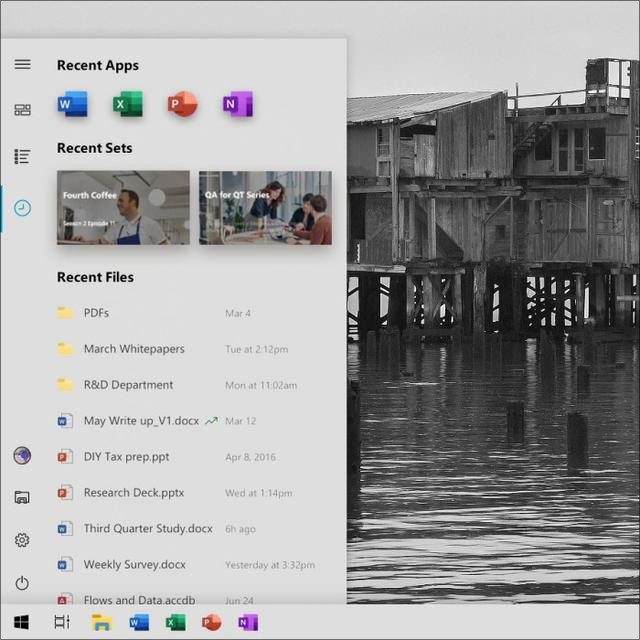
vGlad版开始菜单
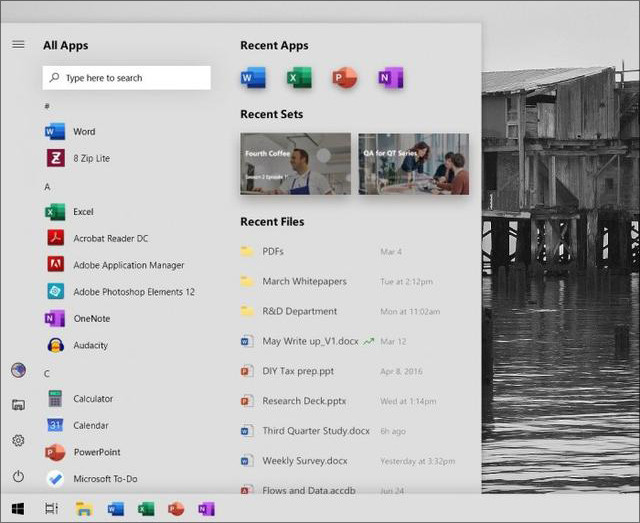
最大特点就是取消了磁贴
5. “杨林间“版开始菜单
这是国内网友“杨林间“设计的一版开始菜单,可以看到整个风格与现版Light比较接近。和现版相比,这一版菜单在磁贴的背景及图标色彩上有所优化,配合Win10“亚克力”特效,大大降低了Light风格的违和感!
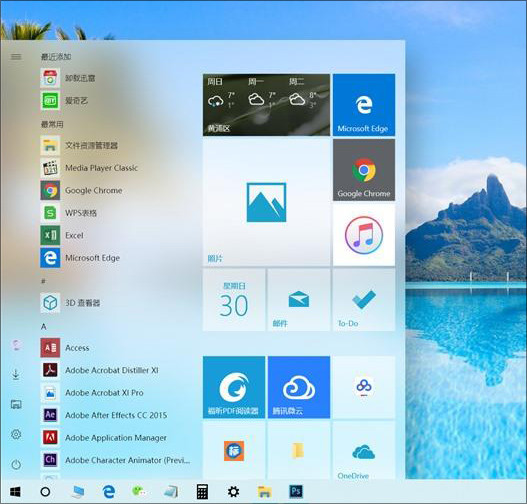
国内网友“杨林间“设计的开始菜单
写在最后
不知从什么时候开始,开始菜单与我们的关系越来越近,可以说很多用户对于操作系统的了解,都是从开始菜单开始的。当然上面的设计再好,也只是概念图,最终还要等待微软的最终定稿。希望这些建议都能被微软所看到,从而真真正正为用户设计一个美观好用的开始菜单!








 苏公网安备32032202000432
苏公网安备32032202000432